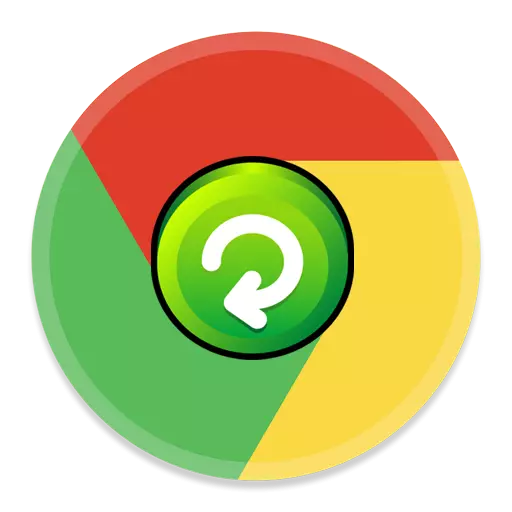
Mae diweddariad tudalen awtomatig yn swyddogaeth sy'n eich galluogi i gael yn llawn yn awtomatig ar gyfnod penodol o amser i ddiweddaru'r dudalen porwr presennol. Efallai y bydd y nodwedd hon yn ofynnol gan ddefnyddwyr, er enghraifft, i olrhain newidiadau ar y safle, tra'n awtomeiddio'r broses hon yn llawn. Heddiw byddwn yn edrych ar sut mae awtomeiddio-diweddaru'r dudalen yn y porwr Chrome Google wedi'i ffurfweddu.
Yn anffodus, mae offer safonol Porwr Chrome yn ffurfweddu diweddaru awtomatig o dudalennau Chrome yn Chrome, felly byddwn yn mynd ychydig yn wahanol trwy droi at gymorth ychwanegol arbennig, sy'n mynd â'r porwr i swyddogaeth debyg.
Sut i osod tudalennau auto-Diweddariad yn Porwr Chrome Google?
Yn gyntaf oll, bydd angen i ni sefydlu ehangiad arbennig. Adnewyddu Auto Hawdd. a fydd yn ein galluogi i sefydlu diweddariad awtomatig. Gallwch fynd drwy'r ddolen ar unwaith ar ddiwedd yr erthygl ar y dudalen llwytho tudalennau, felly dewch o hyd iddi eich hun drwy'r siop Chrome. I wneud hyn, cliciwch ar dde-llaw y botwm dewislen porwr, ac yna ewch i eitem y fwydlen. "Offer ychwanegol" - "Estyniadau".
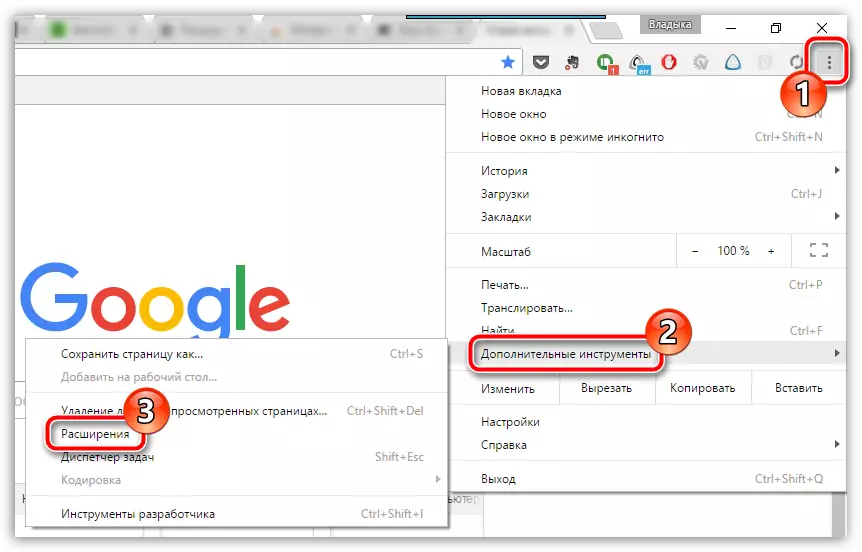
Bydd y sgrin yn popio'r rhestr o ychwanegiadau a osodwyd yn eich porwr lle bydd angen i chi ddisgyn ar y diwedd a chlicio ar y botwm. "Mwy o ehangu".
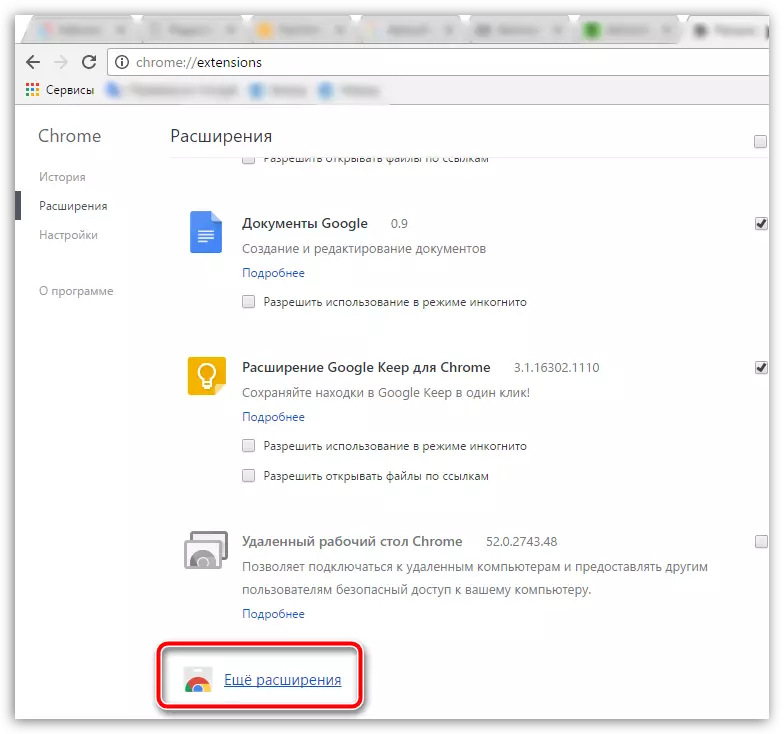
Gan ddefnyddio'r llinyn chwilio yn y gornel dde uchaf, chwiliwch yr estyniad hawdd adnewyddu auto. Bydd y canlyniad chwilio yn cael ei arddangos yn gyntaf ar y rhestr, felly bydd angen i chi ei ychwanegu at y porwr trwy glicio ar y dde o'r botwm i'r dde "Gosod".
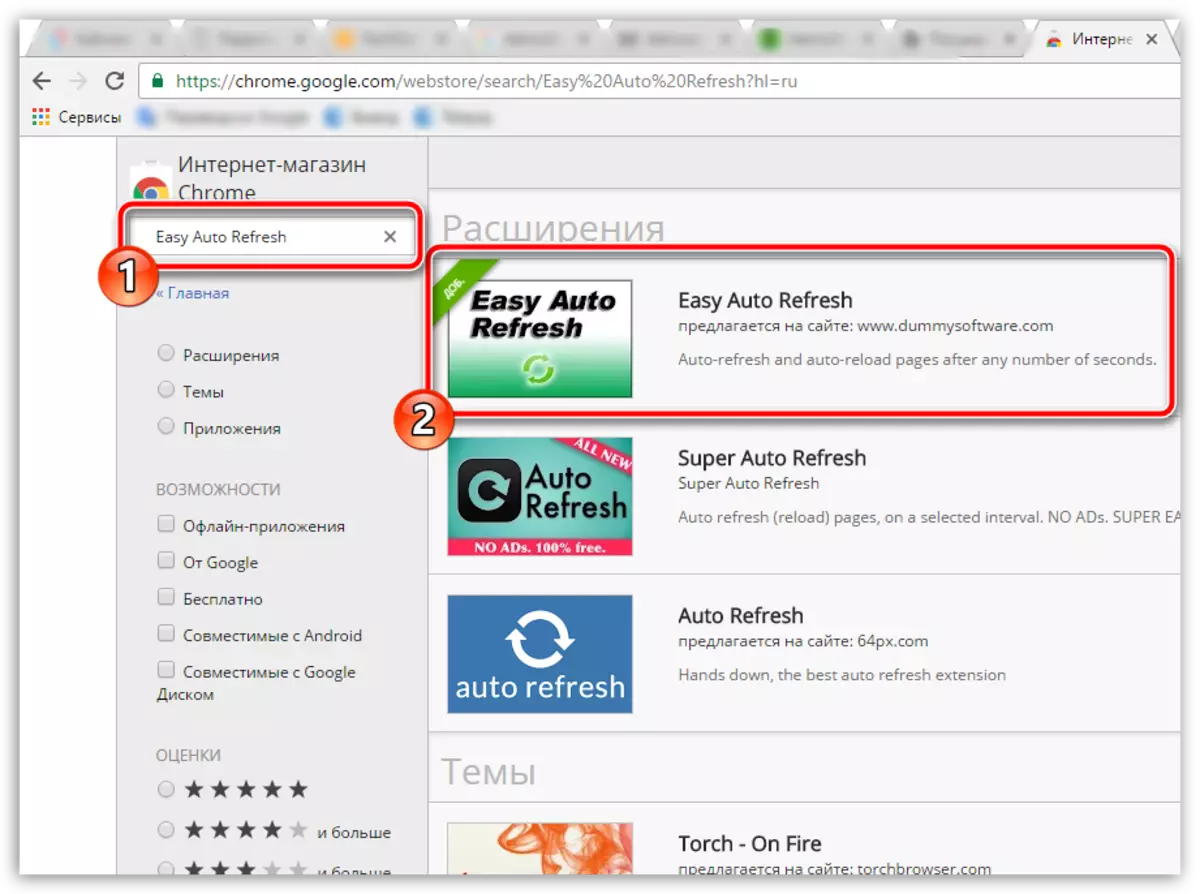
Pan fydd yr ychwanegiad wedi'i osod yn eich porwr gwe, bydd ei eicon yn ymddangos yn y gornel dde uchaf. Rydym bellach yn troi yn uniongyrchol at y pŵer gosod atodol.
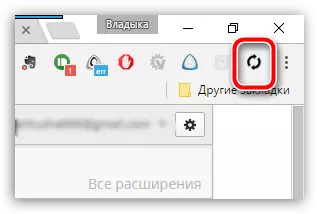
I wneud hyn, ewch i'r dudalen we y mae'n rhaid ei diweddaru'n awtomatig yn rheolaidd, ac yna cliciwch ar yr eicon Add-on i fynd i'r lleoliad adnewyddu auto hawdd. Mae'r egwyddor o setup estyniad yn syml i warth: bydd angen i chi nodi'r amser mewn eiliadau, ac yna bydd y dudalen ddiweddaraf dudalen auto yn cael ei gweithredu, ac yna rhedeg gweithrediad yr estyniad trwy glicio ar y botwm "Dechrau".
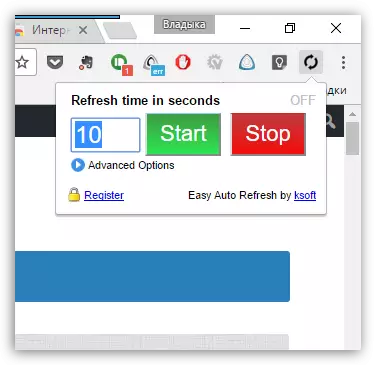
Mae pob opsiwn rhaglenni ychwanegol ar gael yn unig ar ôl prynu tanysgrifiad. I weld pa swyddogaethau sy'n cynnwys fersiwn â thâl o'r atodiad, ehangu'r paramedr Opsiynau Uwch.
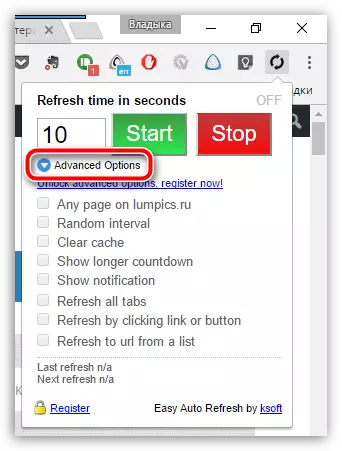
Mewn gwirionedd, pan fydd yr ychwanegiad yn perfformio ei waith, bydd yr eicon Ychwanegu yn caffael lliw gwyrdd, a bydd y cyfrifiad amser yn cael ei arddangos ar ei ben tan y dudalen ddiweddaru awtomatig reolaidd.
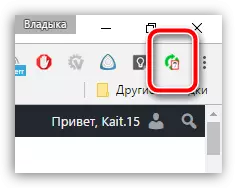
I analluogi'r llawdriniaeth ategol, dim ond angen i chi ei ffonio a chlicio ar y botwm. "Stopio" - Auto-Diweddariad Bydd y dudalen gyfredol yn cael ei stopio.
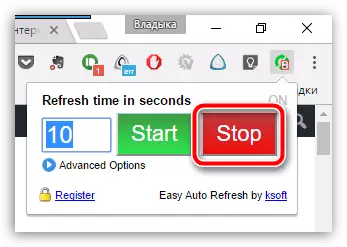
Mewn ffordd mor syml a syml, roeddem yn gallu cyflawni diweddariad tudalen awtomatig yn y Porwr Gwe Google Chrome. Mae gan y porwr hwn lawer o estyniadau defnyddiol, ac adnewyddu auto hawdd, sy'n eich galluogi i ffurfweddu'r tudalennau diweddaru awtomatig, nid y terfyn.
Lawrlwythwch Adnewyddu Auto Hawdd am Ddim
Llwythwch y fersiwn diweddaraf o'r rhaglen o'r wefan swyddogol.
